
これを知ってるのと知らないのとでは仕事の効率が大違い!
目次を見て「これ知らないなー」というものがあれば、見て損は絶対しないよ!
この記事の信頼性

変換候補を探すのが面倒!すぐに見つけられるようにするテクニック
文字を入力すると、予測変換が出てきますよね。
でもたまに、人名を変換しようとして、目的の漢字がなかなか出てこないことってあると思います。
たとえば、「まなみ」と入力をして、「麻菜美」という漢字に変換したいとします。
① 「まなみ」と入力をして2回「スペース」を押す
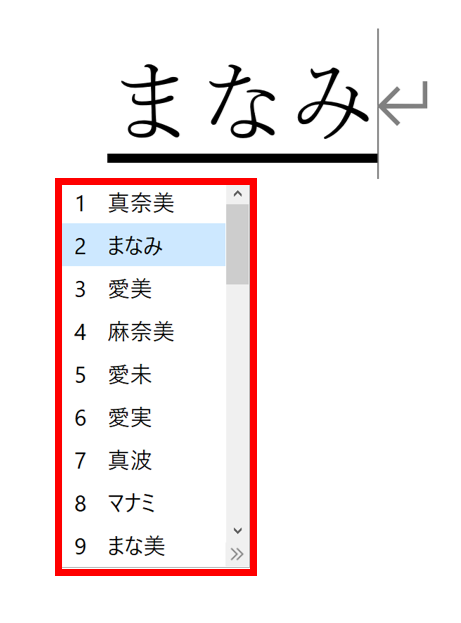
変換候補が出てきますが、この中にはないですよね。
無いな、無いなと思いながらスペースを押し続けるのは面倒です。
そこで!
② キーボードの「Tab」キーを1回押してください。
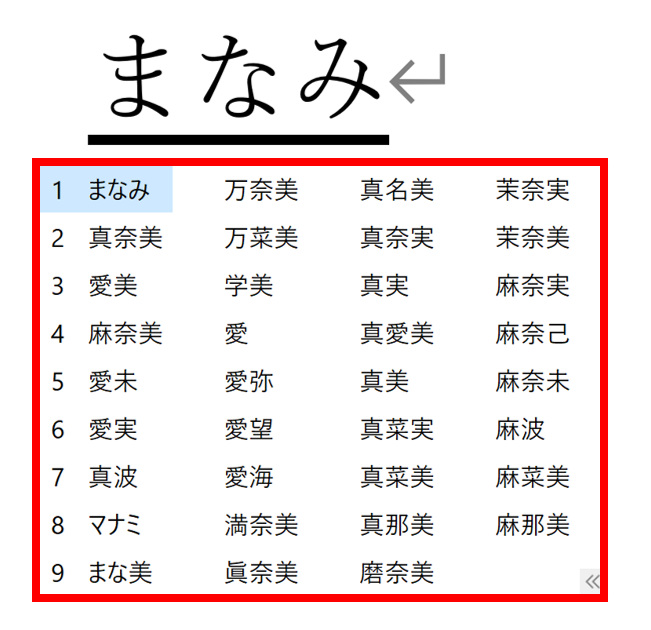
すると、変換候補の欄を広げることができました!これで今までより探しやすくなりますよ!
入力モードを切り替えなくても半角スペースを入れる方法
半角スペースを入れたいとき、毎回入力モードを「半角」に切り替えなくても
【Shift】+【Space】
を押すだけで半角スペースを入力できるので試しにやってみてください。
半角スペースをいれたあと、続けて日本語で入力できますよ。
よく使う専門用語は辞書に登録してすぐに出せるようにしよう!
私は看護師をしているとき、専門用語をレポートに入力しようとすると、大体変換がうまくいかなかったりすることが多くて、入力するたびにストレスでした。
そのようなときはパソコンに覚えさせることで、一気に楽になります。
たとえば「 湾曲爪(わんきょくそう) 」という文字を入力したいとします。
例)わんきょくそう と入力して変換します。

変換がうまくいきませんね。そこで使うのが辞書ツールです。
① 画面右下の「あ(もしくはA)」を右クリック
②「単語の登録」をクリック
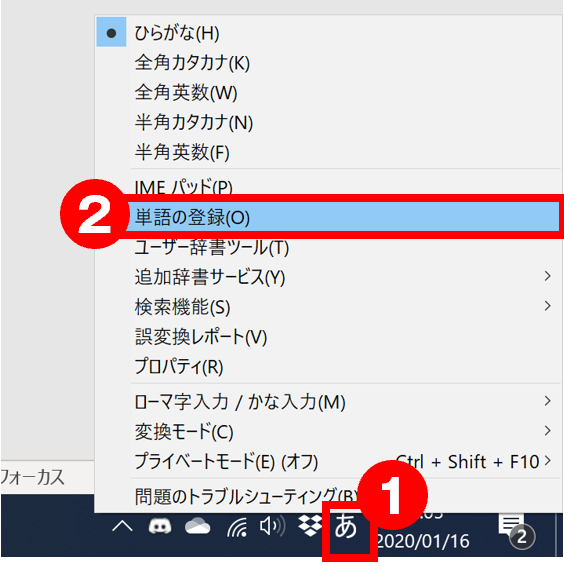
③ 単語のところに登録したい単語を正確な漢字で入力します
④ 読み方を入力します
⑤「登録」をクリックします
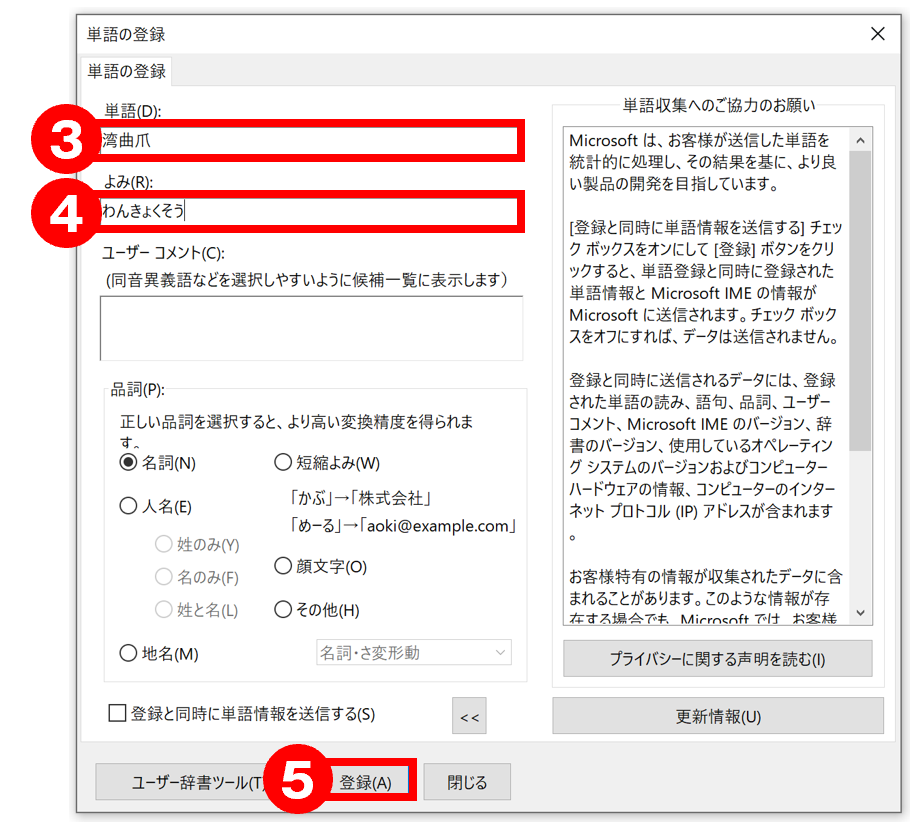
これで試しに「わんきょくそう」と入力してみると…
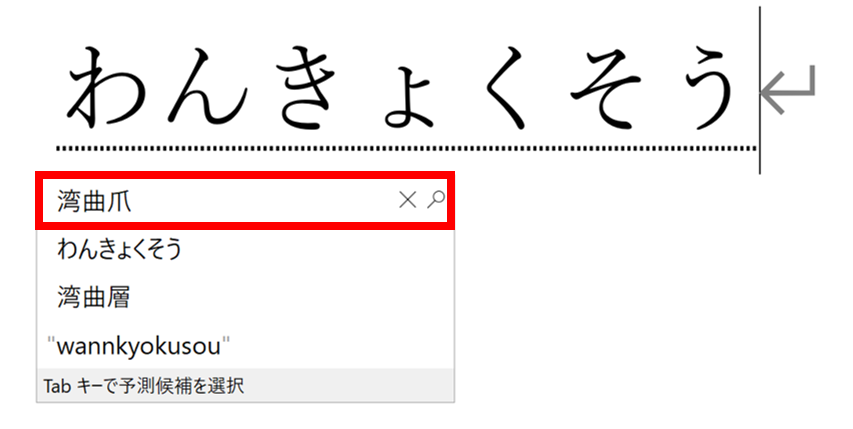
変換候補にきちんと表示されましたね!
郵便番号で住所を素早く正確に入力できるテクニック
回収した顧客情報の打ち込み作業をするときによく使います。
たとえば、「550-0015」という風に、郵便番号をハイフンありで入力して変換すると…
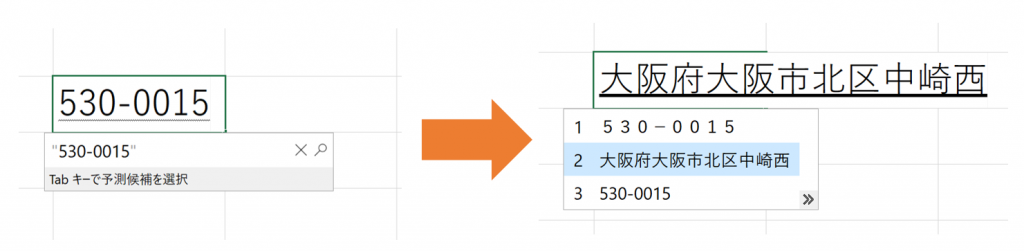
このように住所がきちんと変換で出てきてくれますので、誤入力を防ぐことができますよ。
半角/ひらがなモードをいちいち変更する必要が無くなるテクニック
たとえば、あなたは今から下記のエクセルで作った表に、お客様の情報を入力していくとします。
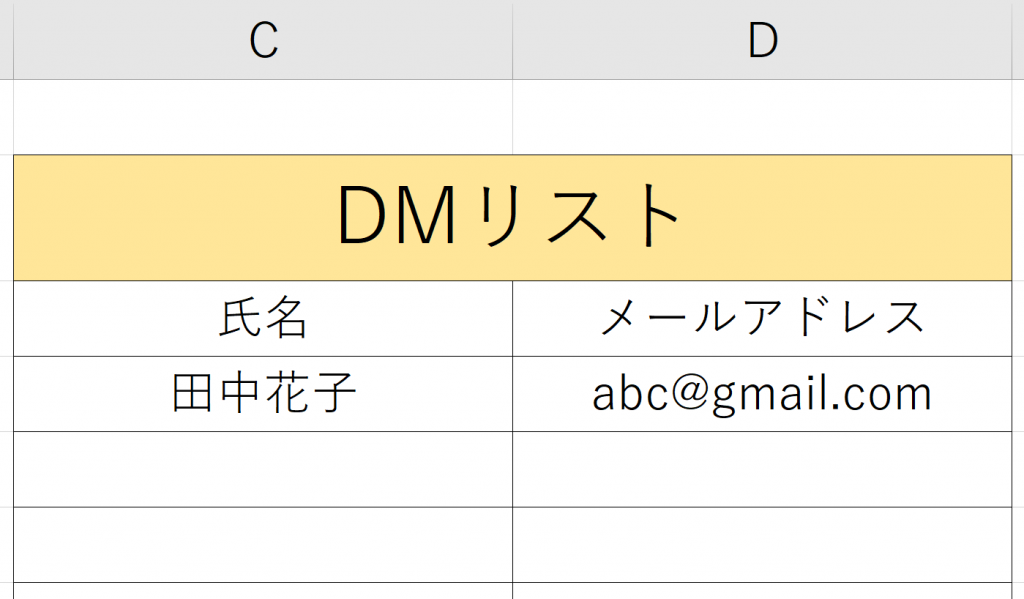
C列「氏名」には、もちろん入力モードは「ひらがな」
D列「メールアドレス」には、半角で入れないといけませんよね。
そこで毎回、 キーボード 「半角/全角漢字」を押して切り替えるのは面倒です。
エクセルの「入力規則」という機能を使います。
①「C列」をクリックして、列自体を選択します
②「データ」をクリック
③「データの入力規則」をクリック
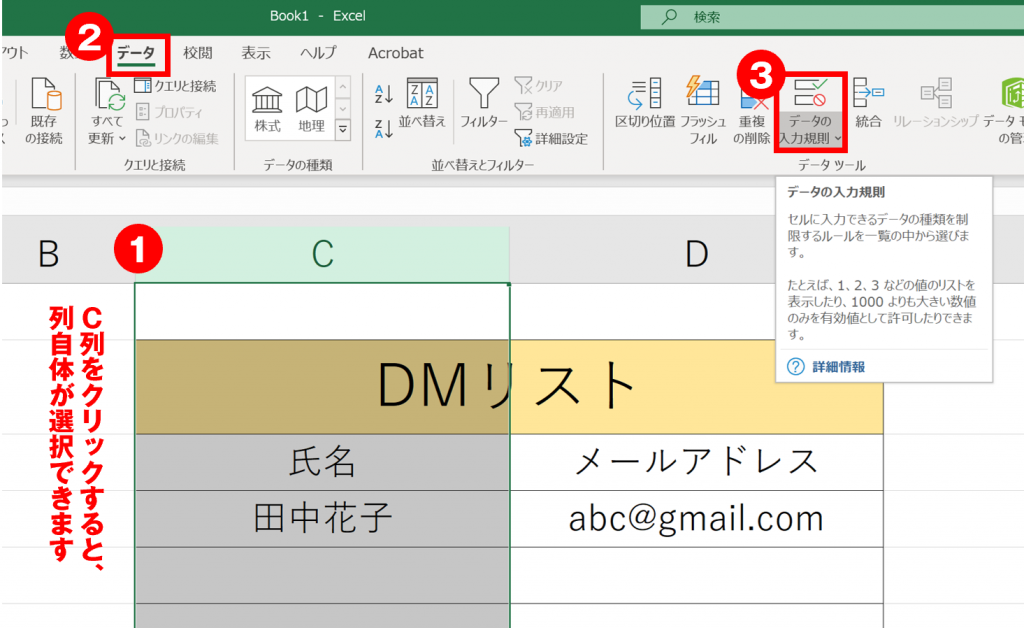
④「日本語入力」をクリック
⑤ 下矢印を押して、「オン」(もしくはひらがなでもOKです)を選択し、OKをクリック
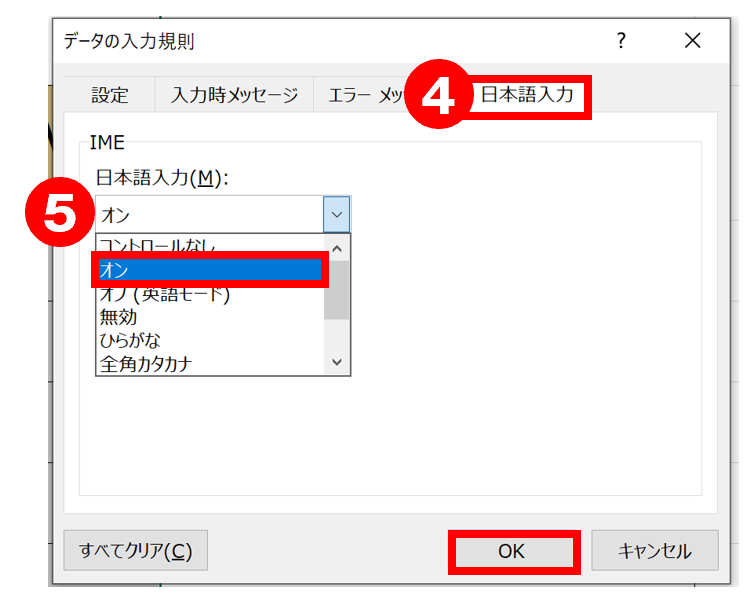
すると、氏名の欄を入力するときは、必ず日本語モードがオンの状態で入力することができるのです。
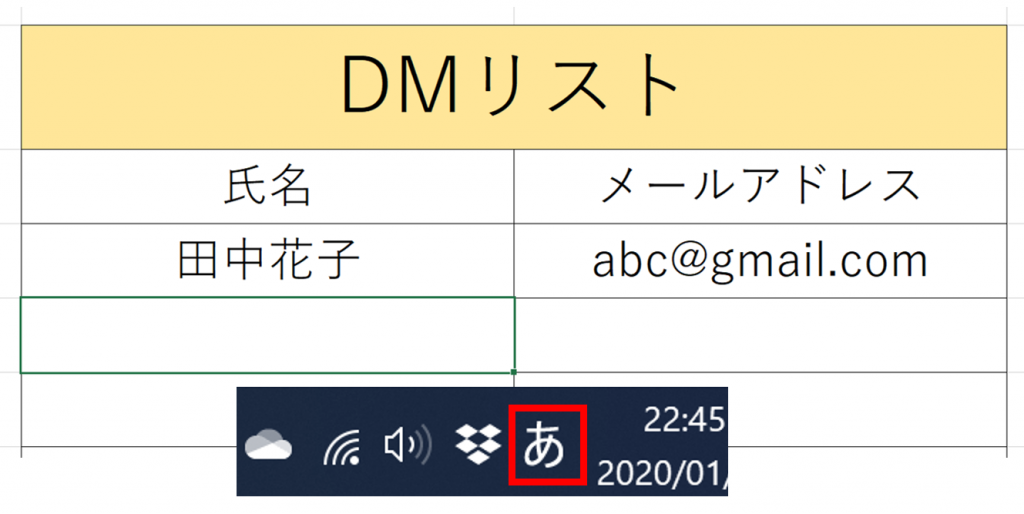
ちなみに同じ要領で、今度はD列を選択し、入力規則で、日本語入力を「オフ(英語モード)」にすると、D列に入力するときは、確実に英語で入力することができますよ。



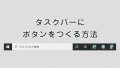
コメント